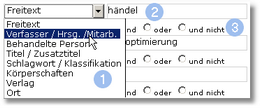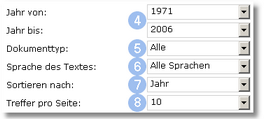Präzisere Ergebnisse als die Schnellsuche erzielen Sie mit der erweiterten Suche von BLLDB.
So verwenden Sie die erweiterte Suche:
Suchbegriffe angeben und verknüpfen
1.Wählen Sie in den Listenfeldern (Freitext, Verfasser/Hrsg./Mitarb., ...) die bibliographischen Kategorien, in denen Sie suchen möchten. 2.Geben Sie die Suchbegriffe, nach denen Sie in den jeweiligen Kategorien recherchieren möchten, in die entsprechenden Eingabefelder ein. |
|
Wiederholen Sie ggf. die Schritte 1 und 2, um weitere Suchbegriffe anzugeben. 3.Wählen Sie die gewünschten logischen Operatoren (und, oder, und nicht), um Suchbegriffe in mehreren Eingabefeldern miteinander zu verknüpfen. |
|
Weitere Suchparameter angeben (optional)
4.Begrenzen Sie mittels der Listenfelder Jahr von und Jahr bis die Suche auf einen bestimmten Veröffentlichungszeitraum. 5.Begrenzen Sie mittels des Listenfelds Dokumenttyp die Suche auf Werke eines bestimmten Dokumenttyps. |
|
6.Begrenzen Sie mittels des Listenfeldes Sprache des Textes die Suche auf Publikationen in einer bestimmten Sprache. 7.Bestimmen Sie mittels des Listenfelds Sortieren nach die Sortierung der Rechercheergebnisse. 8.Wählen Sie mittels des Listenfelds Treffer pro Seite, wie viele Suchergebnisse pro Seite angezeigt werden sollen. |
|
Den Suchvorgang starten
9.Klicken Sie auf die Schaltfäche Suchen, um den Suchvorgang auszulösen. |
|
Haben Sie nicht das gefunden, wonach Sie gesucht haben?
Verändern Sie Ihre Suchanfrage:

1.Klicken Sie auf den Link Suchanfrage in der Informationsleiste (am linken Rand der Seite Suchergebnis).
Es erscheint die Seite Suche mit den zuletzt verwendeten Suchbegriffen und -parametern.
2.Wandeln Sie die Suchbegriffe und Suchparameter in der gewünschten Weise ab.
Abhängig vom zuvor erzielten Suchergebnis sollten Sie Ihre Suchanfrage allgemeiner oder präziser fassen. Zum Beispiel können Sie die Suchbegriffe und ihre logischen Verknüpfungen sowie die zu durchsuchenden Jahrgänge und Dokumenttypen verändern.
3.Klicken Sie auf die Schaltfläche Suchen.
Die Suche wird mit den neuen Parametern durchgeführt und das Suchergebnis wird angezeigt.
Siehe auch